Schließen Sie jedes Telefongerät (Telefon, Fax usw.) an einen Mikrofilter an.
Stecken Sie den Mikrofilter in die Telefonsteckdose.
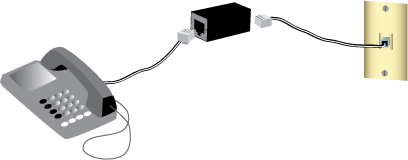
Ein Mikrofilter beseitigt Interferenzen zwischen dem Sprach- und dem ADSL-Signal. Falls Ihrem Gateway kein Mikrofilter beigelegt war, fragen Sie bei Ihrem ISP nach, ob dieser für Ihre Telefongeräte erforderlich ist.
Schließen Sie jedes Telefongerät (Telefon, Fax usw.) an einen Mikrofilter an.
Stecken Sie den Mikrofilter in die Telefonsteckdose.
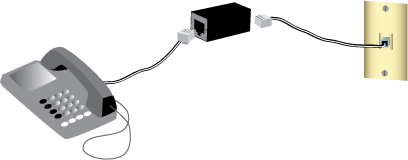
Hinweis: Installieren Sie keinen Mikrofilter an dem Kabel, das Ihr Gateway mit der Telefonbuchse verbindet, sofern der Filter nicht mit einer entsprechenden Buchse für das Gateway und das Telefon ausgestattet ist.
Gateway an die ADSL-Leitung anschließen
Bringen Sie die mitgelieferten Antennen an der Rückseite des Gateways an.
Stecken Sie ein Ende des beigefügten Telefonkabels in den ADSL-Anschluss des Gateways.
Stecken Sie das andere Ende des Telefonkabels in eine Telefonsteckdose.
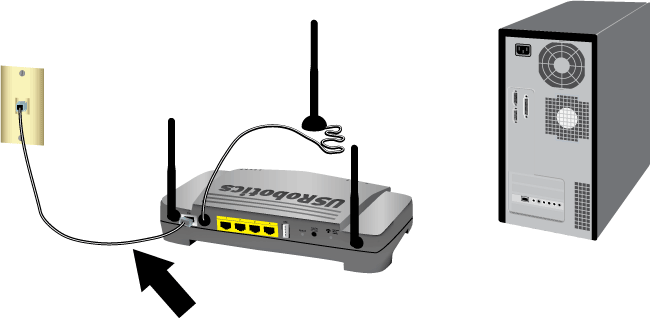
Hinweis: Der USB-Anschluss am Gateway dient nur zum Anschluss eines USB-Druckers. Die Anleitung zum Anschließen eines USB-Druckers an das Gateway finden Sie unter "Installieren eines USB-Druckers".
Gateway am Computer anschließen
Schalten Sie zunächst den Computer aus.
Stecken Sie das eine Ende des im Lieferumfang enthaltenen Ethernet-Kabels in den Ethernet-Adapter Ihres Computers.
Verbinden Sie das andere Kabelende mit einem der LAN-Anschlüsse des Gateways.

Nehmen Sie das Netzwerk in Betrieb:
Schließen Sie das mitgelieferte Netzteil an den 15VDC-Anschluss des Gateways an.
Hinweis: Anwender in Großbritannien: Bevor Sie das Netzteil anschließen, setzen Sie den für Ihr Land geeigneten Stecker auf das Netzteil. Drücken Sie den Stecker fest an, bis er hörbar einrastet. Nun können Sie das Netzteil an das Gateway anschließen.
Stecken Sie das Netzteil in eine Steckdose.

Schalten Sie den Computer ein.
Sie benötigen einen aktiven ADSL- und Internetdienst Ihrer Telefongesellschaft oder Ihres Internet Service Providers (ISP), bevor Sie eine Verbindung zum Internet herstellen können. Dazu sind evtl. die folgenden Informationen von Ihrem ISP erforderlich:
Legen Sie die USRobotics Installations-CD-ROM in das CD-ROM- oder DVD-Laufwerk Ihres Computers und führen Sie einen der folgenden Schritte durch:
Windows:
Wenn die CD nicht automatisch gestartet wird, können Sie sie manuell starten:
Windows Vista: Klicken Sie auf Start > Computer.
Windows XP: Klicken Sie auf Start > Arbeitsplatz.
Windows 2000, Me und 98SE: Doppelklicken Sie auf dem Desktop auf Arbeitsplatz.
Doppelklicken Sie dann auf das Symbol des CD-ROM-Laufwerks.
Wählen Sie die gewünschte Sprache, lesen Sie den Lizenzvertrag und klicken Sie auf OK.
Klicken Sie auf Setup (Einrichten). Das Starten von EasyConfigurator kann bis zu einer Minute dauern.
Macintosh OS X: Starten Sie die CD-ROM und doppelklicken Sie auf USRobotics EasyConfigurator. Das Starten von EasyConfigurator kann bis zu einer Minute dauern.
Linux: Starten Sie die CD-ROM und doppelklicken Sie auf EasyConfigurator linux-script. Das Starten von EasyConfigurator kann bis zu einer Minute dauern.
Wählen Sie auf der Seite Internet Ihr Land und Ihren Internet Service Provider (ISP) aus den Dropdown-Listen aus. Wenn Ihr Land oder ISP in der Liste nicht angezeigt wird, wählen Sie als Land Other (Sonstige) aus und geben Sie die von Ihrem ISP angegebenen Einstellungen manuell ein.
Danach müssen Sie sich für Ihre ADSL-Verbindung ggf. mit Benutzername und Passwort anmelden.
Klicken Sie auf Save (Speichern).
Die Registerkarte Status wird angezeigt. Eine Meldung im oberen Bildschirmbereich gibt bekannt, ob die ADSL-Verbindung hergestellt werden konnte. Wenn laut Meldung keine ADSL-Verbindung zustande gekommen ist, lesen Sie den Abschnitt Fehlerbehebung.
Klicken Sie auf die Registerkarte Login (Anmelden), geben Sie ein Passwort für das admin-Konto ein und klicken Sie auf Save (Speichern).
Hinweis: Der Benutzername admin und das Passwort werden bei zukünftigen Anmeldungen am Gateway benötigt.
Beenden Sie EasyConfigurator.
Zum Konfigurieren der WLAN-Sicherheitseinstellungen halten Sie die SecureEasySetup-Taste an der Rückseite des Gateways eine Sekunde gedrückt. Dadurch werden die WLAN-Sicherheitsstandards WPA2 und WPA (PSK) in Kraft gesetzt und ein Kennwort/Netzwerkschlüssel für das WLAN konfiguriert.
Achtung: Falls Sie keine WLAN-Sicherheitsmethode für das Gateway einstellen, ist Ihr WLAN nicht geschützt. Unbefugte WLAN-Geräte können eine Verbindung zu Ihrem Netzwerk herstellen, Ihre Internetverbindung nutzen und auf Computer im Netzwerk zugreifen.
Wenn Sie diesen Computer drahtlos in Ihr Netzwerk integrieren möchten, trennen Sie das Ethernet-Kabel vom Gateway und vom Computer. Installieren Sie nun den Wireless-Adapter und stellen Sie anschließend eine WLAN-Verbindung zwischen dem Computer und dem Gateway her. Anweisungen zur Installation des Wireless-Adapters finden Sie in der Dokumentation, die zusammen mit dem Adapter geliefert wird.
Eine Sicherheitskopie der Einstellungen ist nützlich, falls das Gateway auf die werkseitigen Voreinstellungen zurückgesetzt werden muss. USRobotics empfiehlt daher, die Einstellungen zu sichern.
Öffnen Sie auf Ihrem Computer einen Webbrowser.
Geben Sie zum Öffnen der Konfigurationsseiten des Gateways in die Adresszeile 192.168.1.1 ein und drücken Sie die Eingabetaste. Geben Sie bei Aufforderung Ihren Benutzernamen und Ihr Passwort für das Gateway ein.
Wählen Sie im Menü Device (Gerät) die Option Back Up Settings (Einstellungen sichern).
Klicken Sie auf Back Up (Sichern).
Sie werden aufgefordert, die Datei entweder zu speichern oder zu öffnen. Klicken Sie auf Save (Speichern).
Sie haben die Installation abgeschlossen. Bitte registrieren Sie Ihr Gateway unter www.usr.com/productreg/.